Всегда хотел скрыть приложения от посторонних глаз? Ну, мы не удивимся, если у вас есть, потому что есть ряд причин, чтобы скрыть приложения. Например, на вашем устройстве установлено персональное приложение, например приложение для знакомств, которое вы не хотите, чтобы другие видели.
Несмотря на то, что вы всегда можете заблокировать приложения на Android, люди по-прежнему могут видеть приложение, и, как мы все знаем, мир может быть довольно осуждающим. Итак, если вы задумывались о том, как скрыть приложения на Android, у нас есть для вас хорошие новости. Вот несколько способов скрыть приложения на устройствах Android.
Скрыть приложения на устройствах Android (обновлено в июле 2020 г.)
В последнее время Android-скины поставляются со встроенной способностью скрывать приложения. Вам не нужен root или нужно отключать приложения, чтобы скрыть важные приложения на Android. Здесь мы упомянули родные методы, где это применимо, и общий метод для всех устройств Android. Вы можете пройти через шаги по ссылке ниже.
Как скрыть установленные приложения и создать защищённое хранилище БЕЗ РУТ
- Скрыть приложения на устройствах Android OnePlus
- Скрыть приложения на устройствах Android Xiaomi (Mi / Redmi / POCO)
- Скрыть приложения на Android-устройствах Realme
- Скрыть приложения на устройствах Samsung Android
- Скрыть приложения на любом устройстве Android, используя Launcher
- Скрыть приложения без изменения панели запуска
- Скрыть приложения на рутованных смартфонах
Удалить приложения из App Drawer
1. Скрыть приложения на устройствах Android OnePlus
1. Проведите пальцем вверх от главного экрана, чтобы открыть меню запуска. Теперь проведите пальцем вправо, и откроется «Скрытое пространство». Здесь нажмите кнопку «+».
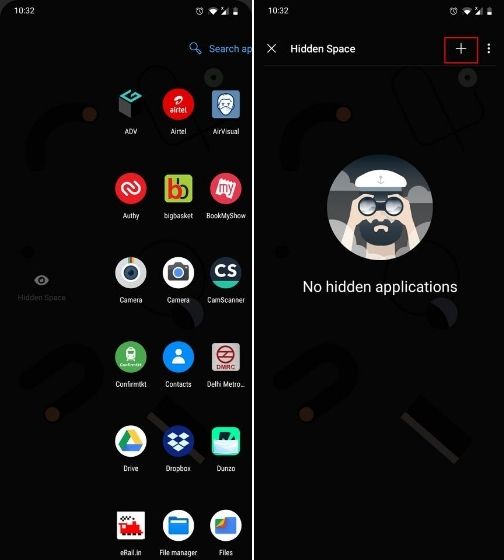
Программы для Windows, мобильные приложения, игры — ВСЁ БЕСПЛАТНО, в нашем закрытом телеграмм канале — Подписывайтесь:)
2. Теперь выберите приложения, которые вы хотите скрыть на вашем Android-устройстве. Вы также можете нажать на 3-точечное меню и включить пароль для доступа к скрытым приложениям.
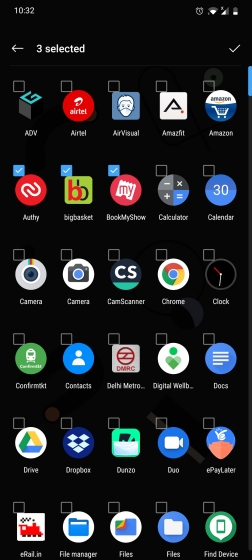
2. Скрыть приложения на устройствах Xiaomi (Mi / Redmi / Poco)
1. Откройте Настройки и перейдите в Приложения -> Блокировка приложений.
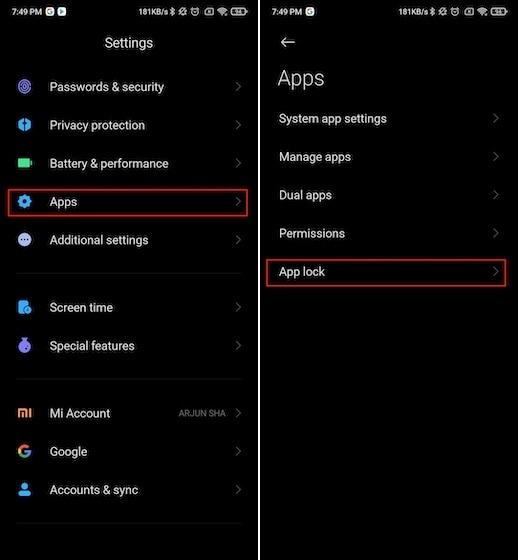
2. Затем проведите пальцем влево и перейдите в раздел «Скрытые приложения», расположенный сверху. Здесь включите переключатель для приложений, которые вы хотите скрыть. Вот и все.
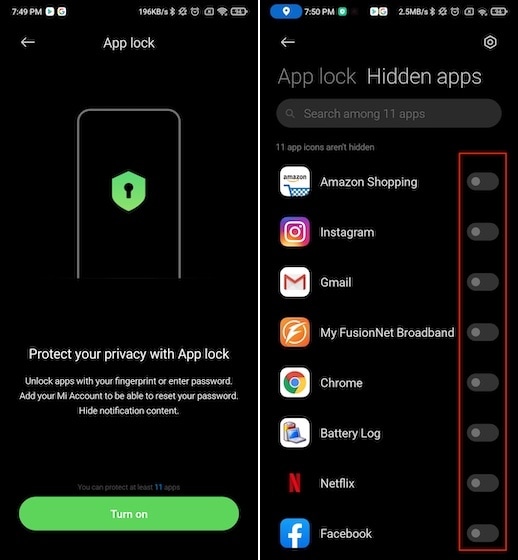
Как на ТЕЛЕФОНЕ ANDROID скрыть любое приложения?
3. Скрыть приложения на Android-устройствах Realme
1. Откройте «Настройки» и перейдите в «Конфиденциальность» -> «Блокировка приложения».
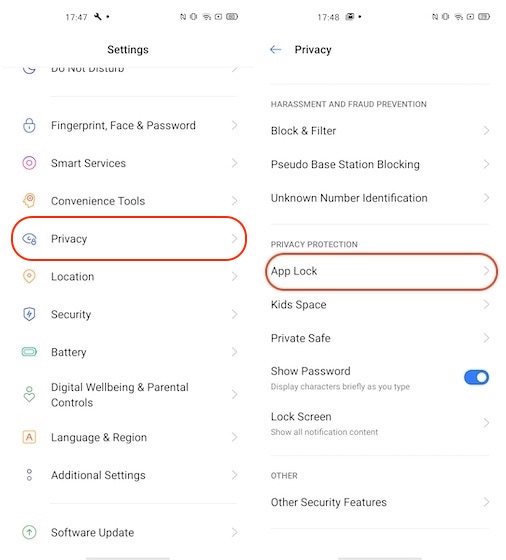
2. Теперь установите секретный код, если вы этого еще не сделали.
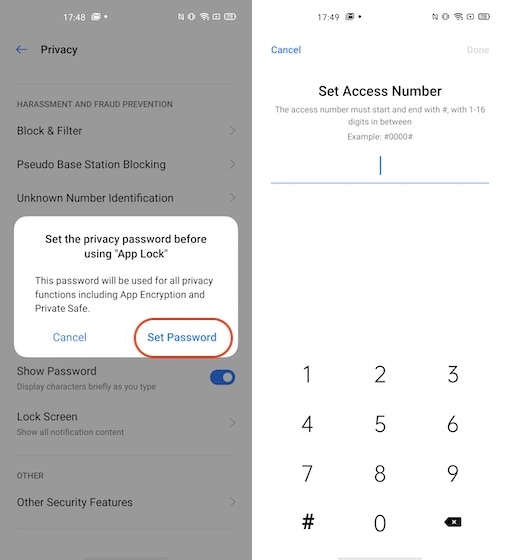
3. Теперь нажмите на приложение, которое вы хотите скрыть (в этом примере я скрываю приложение «Фотографии»), и включите переключатель для проверки пароля. Как только вы это сделаете, появится возможность скрыть значок на домашнем экране. Просто включите переключатель, и все будет готово.
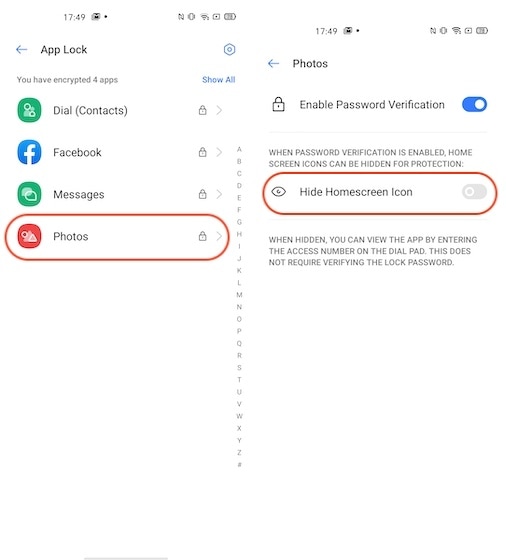
4. Скрыть приложения на устройствах Samsung
1. Проведите пальцем вверх, чтобы открыть ящик приложений, и коснитесь трехточечного меню, расположенного в верхнем правом углу. Здесь откройте настройки главного экрана.
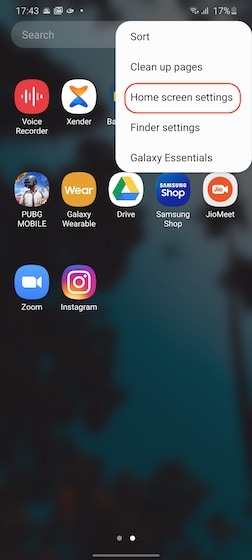
2. Перейдите в меню «Скрыть приложение». Здесь выберите приложения, которые вы хотите скрыть, и нажмите «Готово». Вы сделали.
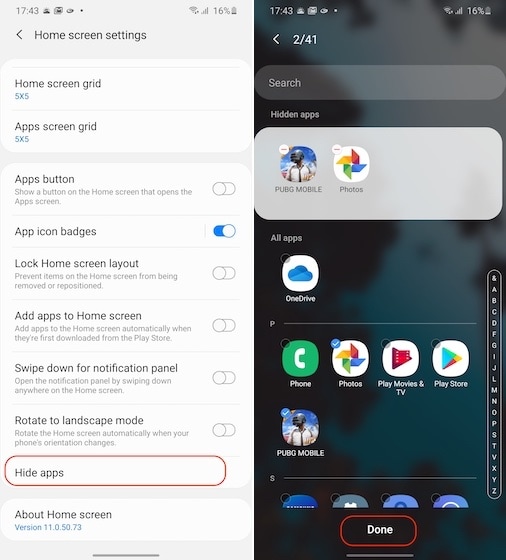
5. Скрыть приложения на любом устройстве Android (Stock Android, Motorola, Asus, Pixel, LG)
Если у вас нет встроенной функции для скрытия приложений на устройстве Android, вам придется использовать стороннюю программу запуска. Здесь мы собираемся показать вам, как скрыть приложения, используя Lawnchair. Тем не менее, имейте в виду, это не верное решение, так как любой может вызвать приложение из приложения Play Store. Таким образом, чтобы полностью защитить скрытые приложения, вы также должны использовать App Locker на вашем Android-устройстве. Сказав все это, давайте теперь пройдемся по шагам.
1. Прежде всего, скачать газон (Свободно) и установите его на свое устройство Android.
2. Затем нажмите и удерживайте на главном экране и откройте «Домашние настройки». Теперь перейдите в раздел «Ящик».
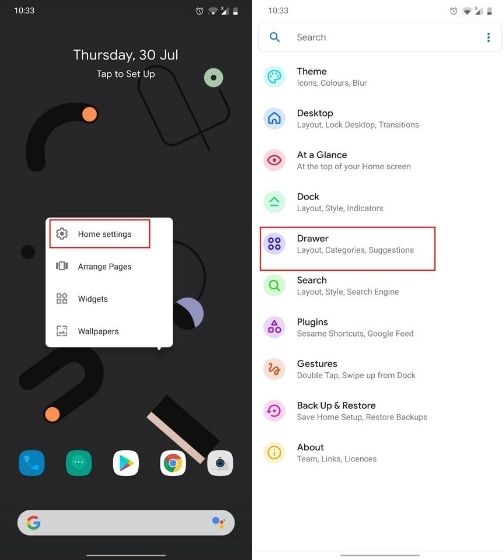
3. Здесь нажмите «Скрытые ярлыки приложений» и выберите приложения, которые вы хотите скрыть. Мгновенно эти выбранные приложения будут скрыты от вашего устройства Android. Это довольно просто, верно?
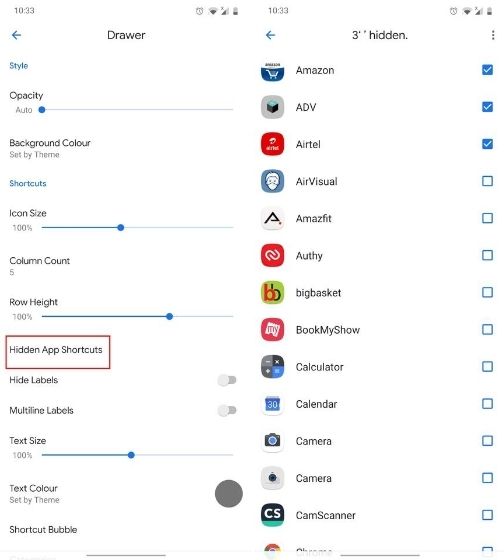
6. Скрыть приложения без изменения панели запуска
Если вы не хотите менять свою панель запуска, чтобы скрыть приложения, вы можете использовать оригинальный способ замаскировать приложение в панели приложений. Вы можете просто изменить изображение значка на обычное приложение (например, приложение «Калькулятор» или «Звонилка»), чтобы никто не мог услышать ваше приложение. Таким образом, приложение будет находиться в ящике приложения, но скрыто на виду. Вот как вы можете это сделать.
1. Скачать X Icon Changer (Свободно) и установите его.
2. Теперь выберите приложение, выберите значок из его библиотеки и нажмите кнопку «ОК». Теперь он изменит изображение значка из ящика приложения.
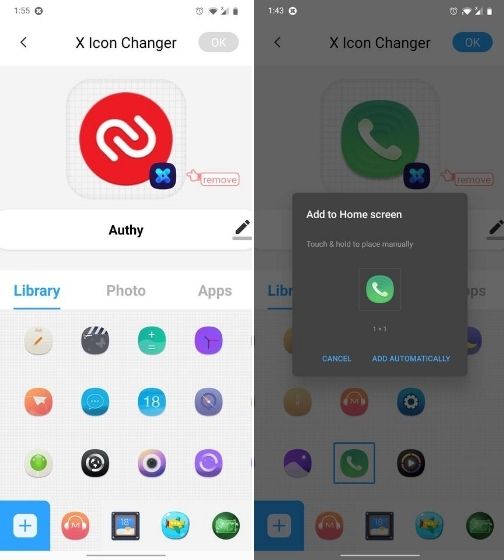
Примечание. Если вы используете Android 9 или 10, он не может изменить изображение значка в панели приложений. Вместо этого на домашнем экране будет создан новый ярлык с новым изображением. Если вы хотите скрыть приложения на Android 9/10, вам понадобится root, и вы можете найти шаги ниже.
7. Скрыть приложения на устройствах Android [Root Required]
1. Прежде всего, установите Hide App (Свободно) и при первом запуске предоставьте права root.
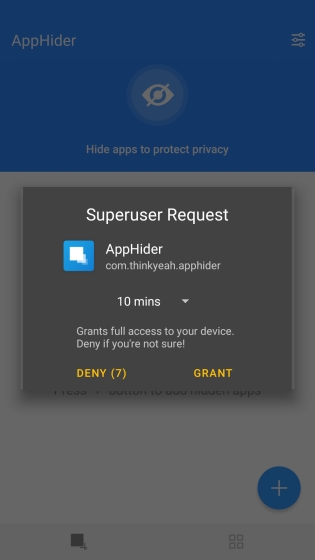
2. Затем нажмите на кнопку «+» и выберите приложение, которое вы хотите скрыть. После этого нажмите на кнопку «Скрыть».
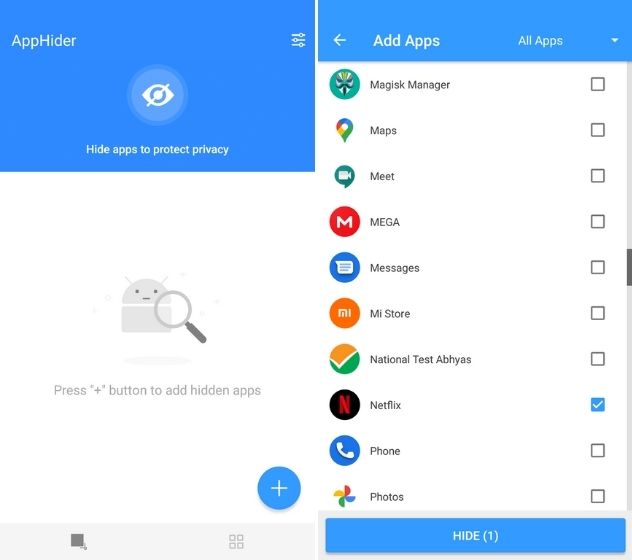
3. Теперь откройте панель запуска по умолчанию, и вы не найдете заблокированное приложение. Фактически, приложение станет недоступным и из Play Store. Например, здесь вы не можете найти приложение Netflix.
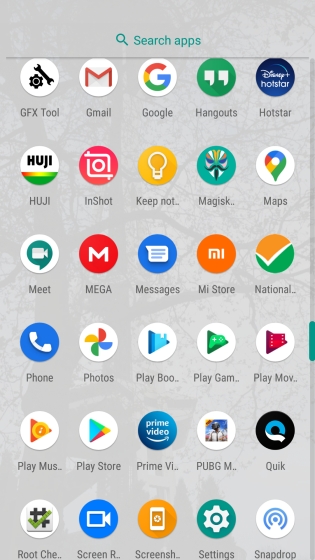
Держите свои приложения подальше от любопытных глаз
Так вы можете скрыть приложения на устройствах Android. Мы упомянули шаги для различных устройств Android, а также общий метод, который применяется ко всем устройствам Android. Я бы сказал, если ваш смартфон поставляется с встроенной функцией скрытого приложения, то используйте его полностью в ваших интересах. Во всяком случае, это все от нас. Если вы столкнулись с какой-либо проблемой, прокомментируйте ниже и дайте нам знать.
Источник: okdk.ru
Как найти скрытые приложения на Android и чем они опасны



Скрытие приложений может пригодиться практически в любом случае. Например, вашим смартфоном помимо вас пользуются другие члены семьи, которым видеть установленные на телефоне программ совсем не обязательно. Еще подобное решение значительно увеличит количество свободного места на рабочем столе, убрав с него иконки редко используемого софта.
В большинстве случаев спрятать приложение можно при помощи встроенных возможностей системы, но также можно воспользоваться и специальными утилитами. Предлагаем рассмотреть каждый из способов, подробно разобрав все преимущества и недостатки.
Сторонние лаунчеры
Самый неудобный способ, скрытия значков приложения на Андроид — установка поверх стандартной оболочки дополнительного лаунчера. Почему так:
- Он загружает оперативную память — уменьшает производительность на бюджетных устройствах с 2-3 ГБ ОЗУ.
- Меняет внешний вид — придется персонализировать интерфейс под себя.
- В пробных версиях лаунчеров эта функция заблокирована — открывается с оформлением Pro-аккаунта.
Рекомендуем: Отключить Окей Гугл на смартфоне
Apex Launcher
В Nova Launcher скрывают ПО только в полной версии. Apex Launcher распространяется по подписке и перед его покупкой разработчики предлагают 3-дневный триал.
- После запуска, настройте лаунчер под себя.
- Откройте меню приложений, выберите «Еще» и тапните по «НастройкиApex».

- Перейдите в «Скрытые приложения» и выберите соответствующий пункт.

- Поставьте галочки напротив приложений, которые необходимо спрятать. Тапайте по «Hide».

- ПО не будет отображаться в общем перечне.
- Вернувшись во вкладку, щелкните по «Восстановить», вернув все к прежнему состоянию.
Подписка на Apex Launcher стоит 319 рублей за 1 год.









Как найти скрытое приложение
Принцип поиска скрытого софта напрямую зависит от того, каким образом вы его прятали. При использовании возможностей настроек обычно нужно выполнить следующее:
- Переходим в раздел «Все приложения».
- Нажимаем по трем точкам для открытия дополнительного меню.
- Выбираем «Показать все программы».

Если же использовался сторонний софт или лаунчеры, то здесь принцип действий индивидуальный. Но обычно требуется открыть общее меню, нажать по значку в виде трех точек и выбрать «Показать скрытые программы».
Поиск приложений
Используя приложение «Настройки»
Если вы используете приложение «Настройки» на своем смартфоне Android, вы сможете просматривать все установленные вами приложения.
- Перейдите в настройки
- Перейти в «Приложения Уведомления»
- Выберите «Просмотреть все приложения»

Обратите внимание, что возможность раскрытия всех приложений, включая скрытые, может быть помечена по-разному в зависимости от производителя или версии ОС.
В качестве примечания вы также можете использовать приложение «Настройки» для отображения системных приложений и системных файлов. Нажмите значок меню из трех точек и выберите «Показать систему». Это не требует root-доступа на вашем телефоне.
Использование App Drawer
Панель приложений позволяет просматривать все приложения, установленные на вашем Android-устройстве, в том числе те, которые отсутствуют на главном экране.
- Запустить ящик приложений
- Нажмите значок с тремя точками (в верхнем правом углу экрана)
- Нажмите «Скрыть приложения»
Теперь будет показан полный список приложений. Если опция «Скрыть приложения» недоступна, это может означать, что на вашем смартфоне Android нет скрытых приложений.







Как вернуть скрытому приложению нормальный вид
Нередко после скрытия программа приобретает весьма странный вид. Это может наблюдаться в появлении дополнительных значков, или некорректной работе утилиты. Чтобы вернуть прежнее отображение достаточно отключить активированный режим, то есть сделать программу общедоступной.
Что касается сбоев во время работы, то для их устранения необходимо переустановить проблемный софт. В большинстве случаев после этого ошибки исчезают. Но лучше всего искать решение проблемы в настройках.
Как скрыть приложения через настройки
Для этого способа вам не потребуется наличие Root прав на смартфоне. Все действия осуществляются довольно просто. Через настройки телефона вам удастся установить пароль на все необходимые программы, и посторонний человек уже не сможет получить к ним доступ.
- Откройте настройки на смартфоне Huawei.
- Перейдите в раздел «Безопасность и конфиденциальность».
- Найдите пункт «Блокировка приложения» и откройте.
- Теперь необходимо ввести пин-код, который установлен на смартфоне.
- В открывшемся меню будет доступен список всех программ. Если вы хотите заблокировать какое-либо из них, просто перетащите ползунок, напротив, в активное положение.
Помимо пин-кода, современные телефоны позволяют установить в качестве разблокировки отпечаток своего пальца, естественно, только если на аппарате присутствует дактилоскопический сканер.
Также смартфоны с функцией Face Id позволяют устанавливать на софт разблокировку по лицу.





Как скрыть приложение на Андроиде Хуавей/Хонор
Владельцам тех телефонов, у кого в распоряжении осталась опция скрытия программы, пригодится алгоритм:
- Нажимаете на экран телефона двумя пальцами и разведите в стороны. Действие очень похоже на то, где вы пытаетесь приблизить фото.
- Вам откроется панель, где есть иконка с плюсом или крестиком. Нажимаете.
- Далее добавляете в список утилиту (или несколько), которые желаете убрать из общего доступа.
- Нажимаете «Домой» и возвращаетесь на рабочий стол.
Таким образом, на рабочем столе или в папке приложений, где оно было раньше, больше отображаться не будет. Все перемещено в скрытое хранилище.
В целом, способ действенный. Однако есть один существенный недостаток — отсутствие пароля. То есть посторонний пользователь, к которому в руки попал ваш телефон, зайдет в это хранилище и найдет скрытые программы. В новых версиях EMUI вариант скрытия недоступен, но есть пароль на загруженный софт.
Панель приложений
Панель приложений – это специальное меню, где размещены и сгруппированы все иконки установленных программ, софтов, игр, лаунчеров и так далее. Скрыть значки приложения таким методом реально, если ваша операционная система выше Android 4.0. Порядок действий таков:
- Заходите в панель.
- Там открываются иконки скачанных программ.
- Переходите в раздел Приложения.
- Открываете дополнительные опции в правом верхнем углу.
- Нажимаете на надпись Скрыть приложения.
- Далее на экран будет выведен список всех утилит, доступных для скрытия и блокировки. Галочкой или свайпом отметьте те, которые хотите убрать с общего доступа. Количество бывает ограничено.
- После завершения выбора нажмите «Готово».
Если хотите отменить действия, и снова сделать значки видимыми, следуйте таким же указаниям, только выделения с программ снимаете.
Через настройки телефона – без root прав
Способ, приведенный выше, удаляет скачанную программу только с основной панели. Чтобы ограничить к нему доступ, реально поставить пароль таким способом:
- Переходите в раздел настроек телефона.
- Открываете раздел безопасность и конфиденциальность.
- Там ищите пункт Блокировка приложения. Переходите в него.
- Далее система запрашивает пин-код устройства, вводите его.
- На экране появляется список программ, которые доступны для блокировки. Слайдером напротив названия отмечаете то, доступ к которому желаете ограничить паролем.
- В некоторых случая система повторно запрашивает ввести код блокировки устройства (пин).
Современные версии телефонов, которые оборудованы сканерами отпечатка пальца, позволяют поставить на блокировку не только пин, но и скан отпечатка, в некоторых случаях доступна даже Face ID (фоторазблокировка) по лицу пользователя. Она ненадежна только в одном — ваши близкие родственники, очень похожие на вас, могут получить доступ к утилите, если система посчитает, что это один и тот же человек.
Использование Hide Pictures — Hide it Pro
Если вы не хотите устанавливать сторонний лаунчер, отнимающий определенный объем оперативной памяти, то попробуйте скачать и установить Hide Pictures — Hide it Pro. Несмотря на такое название, программа умеет скрывать не только фотографии. Создатели присвоили утилите такое наименование ради того, чтобы посторонний человек не догадался, какие действия необходимо применить для того, чтобы посмотреть, нет ли на смартфоне скрытых файлов, папок и приложений.
Как скрыть приложение на Android смартфоне
Каждый второй оказывался в ситуации, когда появляется необходимость скрыть приложение на андроиде на какое-то время, чтобы его не увидели чужие глаза. Для этого нужно выполнить ряд простых действий, выбрав один из двух основных вариантов.

Если срывать приложение вы не хотите, то можно ограничить приложения от чужих глаз установив пароль на приложение Андроид.
Как скрыть приложение на андроиде (Root)
Тем, у кого есть рут-права, придется попроще – придется просто скачать отдельное приложение, которое удастся найти в Play Маркете. Называется оно AppHider. Именно оно и будет вашим помощником.
Price: Free
Как скрыть иконку приложения на андроид:
- Найдите и установите AppHider.
- Запустите AppHider. При первом включении он сообщит, что ему требуются рут-права. Нажмите кнопку «Check now», чтобы он проверил их наличие.
 |
 |
- Разрешите приложению доступ к правам суперпользователя.
- Тапните на плюсик, который расположен прямо по центру экрана.
 |
 |
- В открывшемся списке нужно найти приложения, которые требуется скрыть. Отметьте каждое из них галочкой, затем нажмите «Save».
- AppHider предложит ввести пин-код, чтобы никому не удалось вернуть скрытое вами приложение. Сначала нажмите «Set It», затем дважды введите пин и нажмите «Continue».
- Приложение сообщит, что при пятикратном вводе неверного кода вы сможете восстановить доступ к нему с помощью электронной почты, привязанной к Google-аккаунту. Нажимайте «OK».
 |
 |
Как скрыть иконку приложения на андроид (Без Root)
Можно легко спрятать приложение, не имея рут-прав. Вам понадобится сторонний лаунчер. К примеру, Apex Launcher.
Price: Free
- Скачайте одноименное приложение и назначьте его главным лаунчером.
- Войдите в его настройки.
- Найдите раздел «Меню приложений», а в нем еще один подраздел «Скрытые приложения».
 |
 |
- Отметьте галочкой все, что хотите скрыть. Нажмите «Сохранить».
Готово. В меню этого лаунчера больше не будет ни одной отмеченной вами программы или игры.
 |
 |
Как найти скрытые приложения на Андроиде
Приложения, которые вы скрывали с помощью AppHider, очень легко найти. Нужно сделать следующее:
- Найдите в меню «Hidden Apps». Запустите его.
- Скрытые приложения android находятся на главной страничке.
Если вы захотите вернуть все, что скрыли, то:
- Откройте AppHider, подтвердите личность пин-кодом.
- Тапните на нужное приложение и выберите «Unhide».
Если вы воспользовались вторым способом и хотите найти скрытые приложения на андроиде, то нужно сделать следующее:
- Пройдите по тому же пути, что и в первый раз, чтобы попасть в нужный раздел.
- Вернуть скрытые приложения на андроид можно, сняв с них галочку и нажав «Сохранить».
Также можно снова увидеть свои приложения, просто переключившись на стандартный или какой-любой другой лаунчер.
Источник: tvoy-android.com